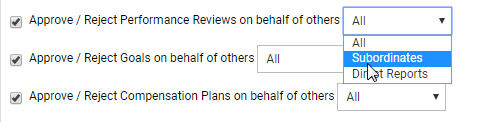|
1
|
「管理」メニュー、次いで「組織」を選択してください。
|
|
2
|
「地域、場所、ディビジョンおよび部門の設定」リンクをクリックします。
|
|
3
|
承認者を割り当てる地域文書を選択し、「アクション」メニューから「編集」をクリックします。
|
|
4
|
「レビュー承認者の割当」セクションの「追加/編集」ボタンをクリックします。「使用可能なユーザー」リストから選択し(何人でも可)、「選択済」リストに移動してください。デフォルト・レビュー承認者のリストは、上下の矢印で順序変更することも可能です。
|
|
6
|
「保存」をクリックします。
|
|
注意:
|
承認者としてポジションを選択し、そのポジションが現在欠員の場合は、ポジション・タイトルの横に「欠員」と表示されます。
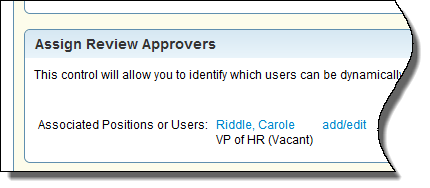 この場合でも承認者リストを保存できます。そのポジションがレビューの現在の承認者になると、システムでは、現在そのポジションに就いているユーザーが検索され、承認要求が送信されます。ポジションが承認時点でも欠員の場合、承認はスキップされます。 |
|
7
|
「保存」を再度クリックして、地域文書を保存します。
|
「レビュー承認者」という新規フィールドがあり、各従業員レコードで特定の承認者を選択できます。この機能を使用する場合は、従業員のページにフィールドを追加します。
|
1
|
|
2
|
「ページのカスタマイズ」セクションで、「ページのレイアウト」をクリックします。
|
|
3
|
「従業員の追加」ページ・レイアウト(または使用している複製されたバージョン)について、「アクション」メニューから「編集」を選択します。
|
|
4
|
このフィールドを挿入するページ・レイアウト上の位置までスクロールして、「挿入」リンクをクリックします。
|
|
5
|
|
6
|
|
7
|
「保存」を再度クリックして、「従業員の追加」ページ・レイアウトの変更を保存します。
|
「現在の承認者」という新規フィールドがあり、「レビュー」リスト・ビューに追加すると、レビュー承認が現在割り当てられている場所をすばやく表示できます。
「パフォーマンス・レビュー承認者」という既存フィールドを「パフォーマンス・レビューの編集」および「パフォーマンス・レビューの表示」ページ・レイアウトに追加すると、すべての承認者のリストを表示できます。このリストには、現在割り当てられている承認者を示すビジュアル・インジケータ(矢印アイコン)も表示されます。前述のセクションと同じ手順を使用して、これらのフィールドを追加します。
|
1
|
|
2
|
「プロセスのカスタマイズ」セクションで、「レビュー・ワークフロー」をクリックします。
|
|
3
|
現在のパフォーマンス・レビューに使用するワークフローを選択し、「アクション」メニューから「プロパティ」を選択します。
|
|
5
|
「承認順序」セクションで、承認が送られる順序を選択します。ステップ4で順不同を選択した場合は、承認パターン順序は強制されませんが、選択した承認者はすべて組み込まれます。様々な承認者リストを選択するには、「追加/編集」ボタンをクリックします。
|
|
6
|
矢印キーを使用してオプションを希望の順序に移動して、「保存」をクリックします。
|
|
7
|
前述のステップでオプションの1つとして「ワークフロー・デフォルト承認者」を選択した場合は、「ワークフロー・デフォルト承認者」セクションで「追加/削除」リンクをクリックして、このワークフローに対して1人以上の承認者を追加します。次に、「使用可能」リストから「割当済」リストに1つ以上の選択肢を移動します。リストは、上下の矢印で順序変更することも可能です。「保存」をクリックしてください。
|
|
8
|
「保存」を再度クリックして、このワークフロー・プロパティ・ページの設定をすべて保存します。
|
|
1
|
|
2
|
特定のロールについて、「アクセス制御の割当」リンクをクリックします。
|
|
3
|
|
5
|
「保存」をクリックします。
|